WPForms에서 WordPress Podio 통합을 만드는 방법
게시 됨: 2020-08-05WordPress에서 Podio로 양식 항목을 보내시겠습니까? WordPress Podio 통합을 만들 때 웹 사이트에서 Podio 앱의 모든 웹 양식으로 양식 제출을 보낼 수 있습니다.
이 기사에서는 WPForms를 사용하여 WordPress를 Podio에 연결하는 쉬운 방법을 보여줍니다.
지금 WordPress Podio 양식 만들기
포디오란?
Podio는 비즈니스의 여러 부분에서 정보를 공유하고 활동을 추적할 수 있는 온라인 협업 도구입니다.
앱을 추가하고 직장 동료와 통신하고 웹 양식을 구축하여 데이터를 캡처할 수 있습니다.
Podio 작업 공간은 거의 모든 목적에 맞게 사용자 지정할 수 있습니다. Podio와 WordPress를 통합하면 훨씬 더 유용합니다. 예를 들어 다음을 수행할 수 있습니다.
- WordPress 양식에서 Podio의 HR 작업 공간으로 작업 지원 양식 보내기
- Podio 지원 데스크 작업 공간을 WordPress 티켓 양식에 연결
- Podio 워크플로를 사용하여 리드 생성 양식의 항목을 영업 팀에 자동으로 보냅니다.
이제 우리는 Podio에 대해 조금 더 알게 되었고 WPForms를 사용하여 WordPress Podio 통합을 생성해 보겠습니다.
WPForms에서 WordPress Podio 통합을 만드는 방법
이 예에서는 웨비나를 위한 WordPress 양식을 만들 것입니다. 누군가 우리의 방문 페이지를 방문하고 웹 세미나에 등록하면 세부 정보가 Podio 이벤트 작업 공간으로 전송됩니다.
다음은 필요한 섹션을 찾는 데 도움이 되는 목차입니다.
- WPForms 플러그인 설치
- WordPress에서 Podio 양식 만들기
- 웹사이트에 Podio 양식 추가
- WPForms를 Zapier에 연결
- Podio를 Zapier에 연결
- WordPress Podio 통합 테스트
시작하기 전에 Podio 작업 공간과 앱을 설정해야 합니다. 작업 공간에 무료 Simple Event Pack을 추가했습니다. 그런 다음 필요한 모든 필드가 포함되도록 참가자 앱에서 양식을 사용자 지정했습니다.
Podio에서 웹 양식을 설정하는 데 도움이 필요하면 여기 Podio 도움말 센터의 가이드가 있습니다. Podio에서 필드를 설정했으면 이 문서로 다시 이동하십시오.
1단계: WPForms 플러그인 설치
WordPress 사이트에 WPForms 플러그인을 설치하여 시작하십시오.
도움이 필요하면 WordPress에 플러그인을 설치하는 방법에 대한 이 가이드를 읽으십시오.
WPForms 플러그인을 활성화했으면 계속해서 새 WordPress 양식을 만들 수 있습니다.
2단계: WordPress에서 Podio 양식 만들기
WPForms를 사용하면 웹사이트를 위한 거의 모든 종류의 양식을 만들 수 있습니다. 여기에서 사용할 프로세스는 사용자 지정 GoToWebinar 등록 양식을 만드는 것과 유사합니다.
시작하려면 WordPress 대시보드로 이동하여 WPForms » 새로 추가를 클릭 합니다 .
양식 이름 필드에 양식 이름을 입력 합니다.
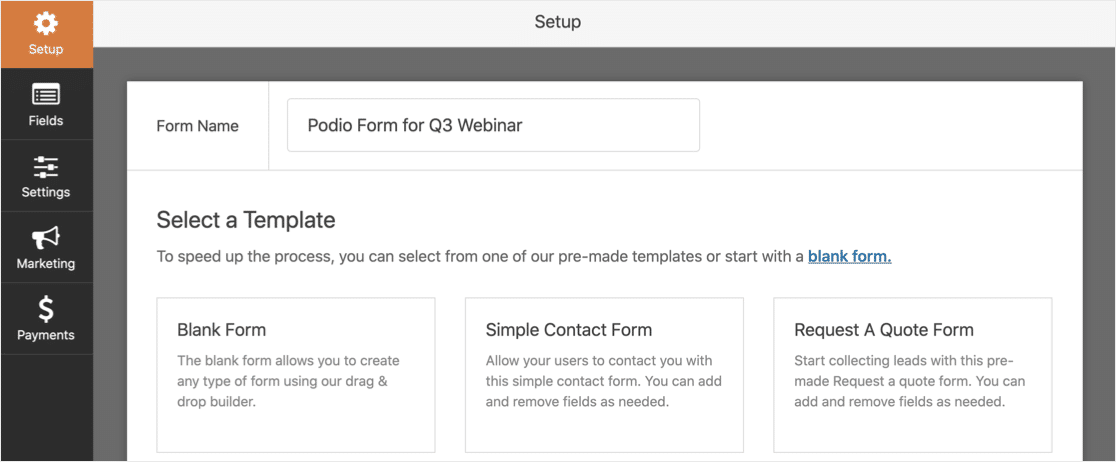
WPForms에는 쉽게 시작할 수 있는 양식 템플릿이 함께 제공됩니다. Form Templates Pack Addon의 웨비나 등록 양식 템플릿을 사용해 보겠습니다.
템플릿을 검색한 다음 클릭합니다.
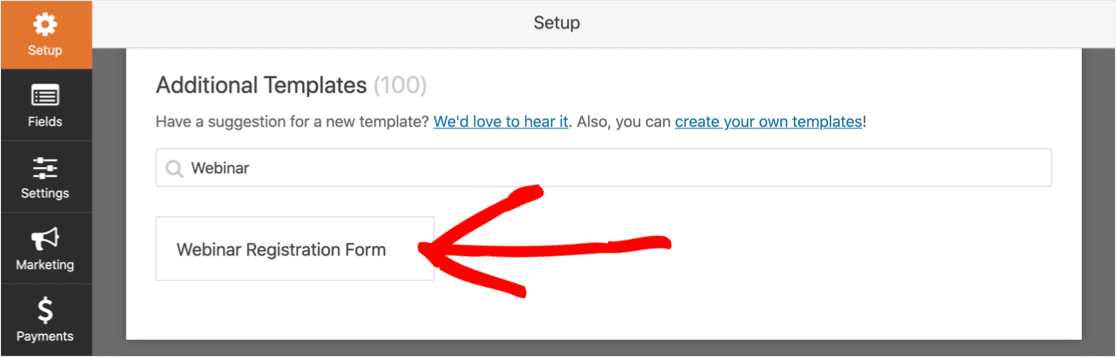
다음으로, Podio 웹 양식과 일치하도록 WordPress 양식의 필드를 사용자 정의하려고 합니다.
필요한 필드를 왼쪽 창에서 오른쪽 창으로 끌어 다음과 같이 양식에 추가할 수 있습니다.
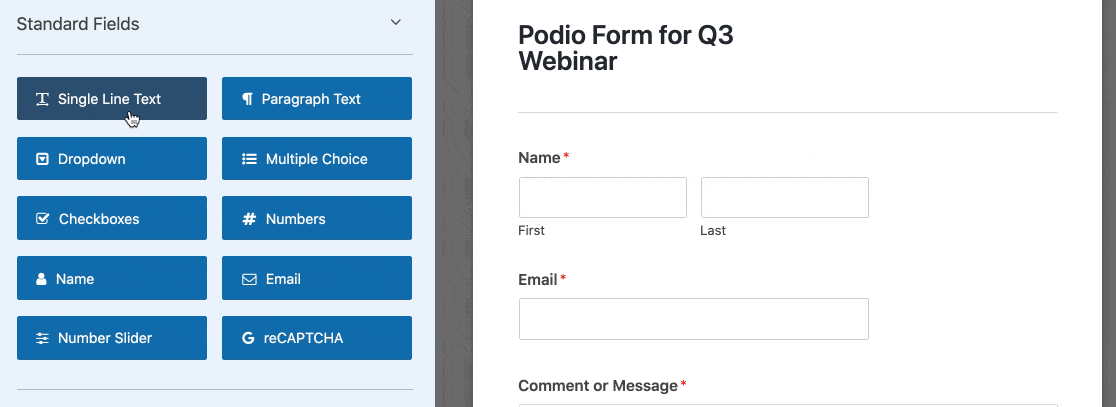
WPForms 양식 빌더를 사용하여 다음을 수행할 수도 있습니다.
- 필드를 위아래로 드래그하여 재정렬
- 필드를 필수로 표시
- 필드 위에 표시되는 레이블을 변경합니다.
드롭다운 필드에는 사전 설정 목록을 추가할 수 있는 대량 추가 기능도 있습니다. 예를 들어 전체 국가 목록을 찾아 직접 붙여넣을 필요 없이 전체 국가 드롭다운 목록을 추가할 수 있습니다.
우리의 양식으로 돌아갑니다. 사용자 정의가 완료되면 다음 단계는 웹 사이트에 추가하는 것입니다.
3단계: 웹사이트에 Podio 양식 추가
WPForms를 사용하여 WordPress에 양식을 추가하는 것은 정말 쉽습니다. 코드를 사용할 필요가 없습니다. 그리고 3곳에 양식을 배치할 수 있습니다.
- 게시물에
- 페이지에서
- 사이드바에서
이 예에서는 양식에 대한 웹 세미나 방문 페이지를 만듭니다.
시작하려면 더하기 아이콘을 클릭하여 새 블록을 추가하십시오. WPForms를 검색하고 아이콘을 클릭합니다.
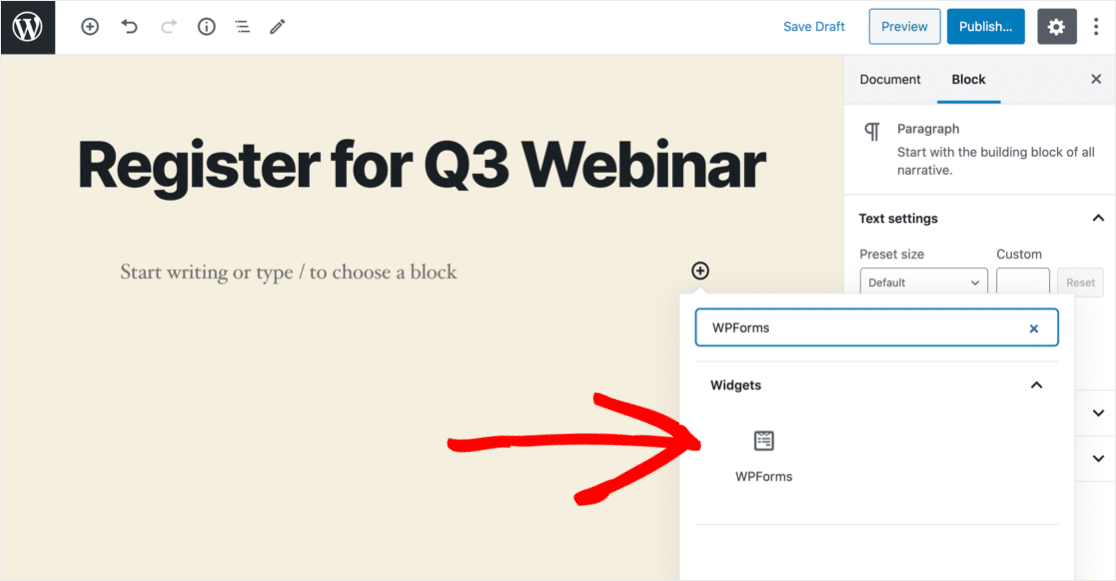
드롭다운에서 2단계에서 만든 Podio 양식을 선택합니다.
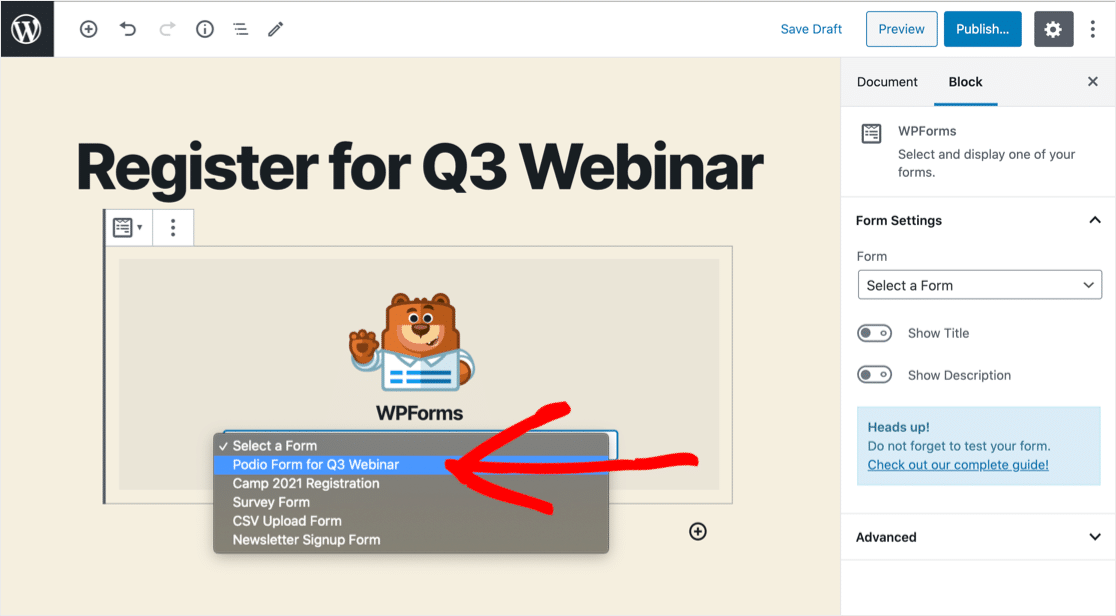
이제 게시 또는 업데이트 를 클릭하여 양식을 게시합니다.
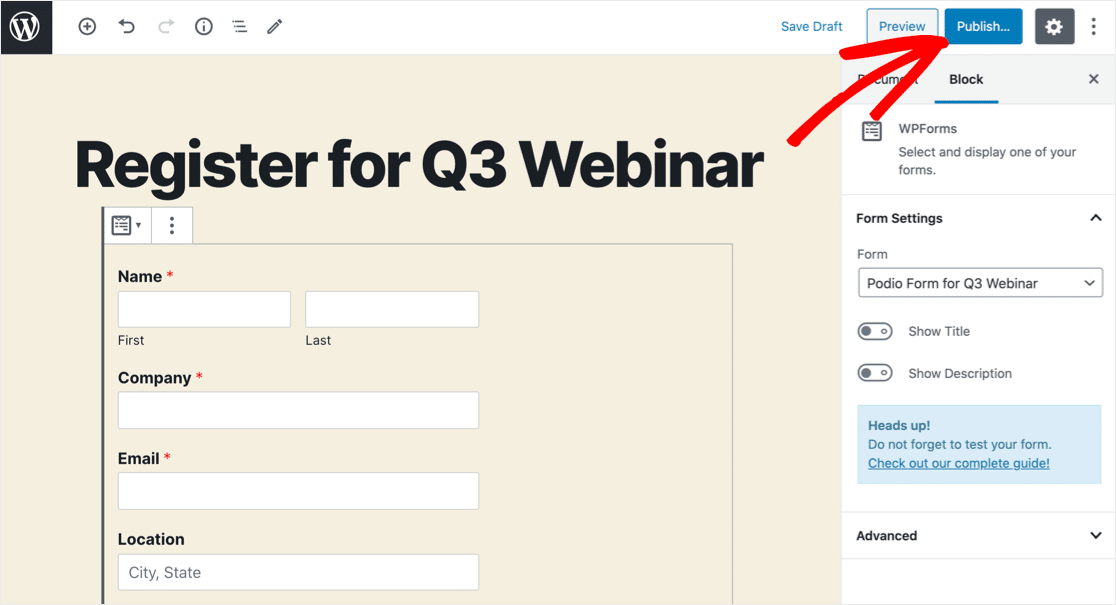
엄청난! 이제 양식이 웹사이트에 게시됩니다.
우리의 방문 페이지는 매우 기본적입니다. 양식에 대해 정말 매력적인 페이지를 만들고 싶다면 이 기사에서 완벽한 방문 페이지의 구조에 대한 수많은 팁을 찾을 수 있습니다.
한 가지만 더: Zapier가 작업할 데이터를 가질 수 있도록 테스트 항목을 추가해야 합니다. 여기 우리가 있습니다:
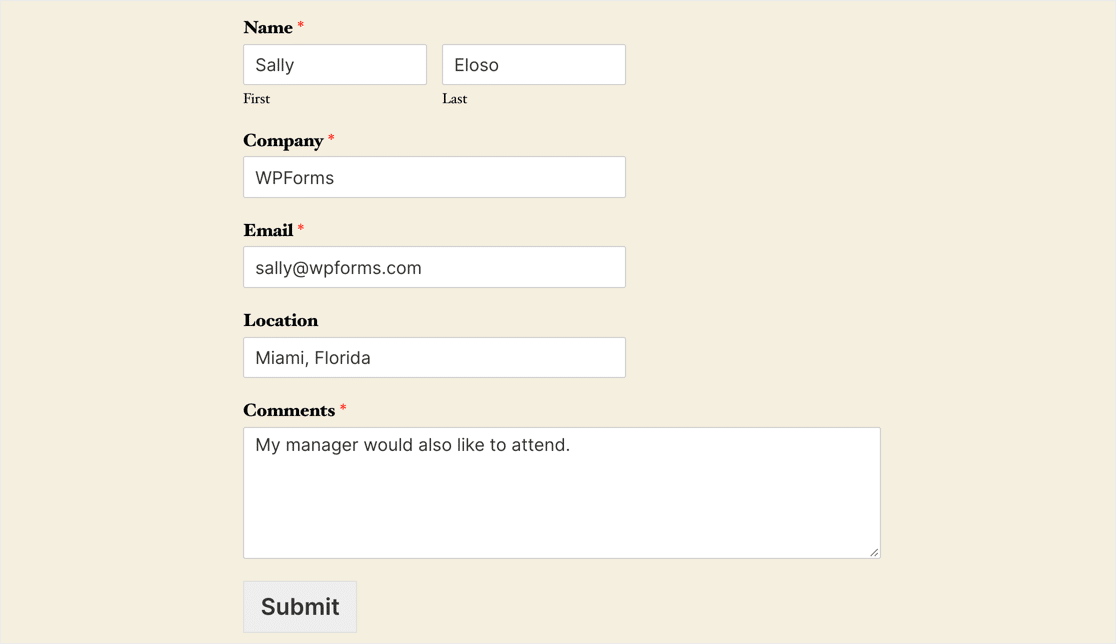
테스트 항목을 제출하십시오. 이제 Zapier에서 마법이 일어나도록 합시다.
4단계: WPForms를 Zapier에 연결
Zapier는 서로 다른 웹 앱을 연결하는 서비스입니다.
양식이 제출될 때 WPForms에서 Podio로 데이터를 자동으로 보내는 Zap을 만들 것입니다.
시작하려면 Zap 만들기 를 클릭 합니다 .
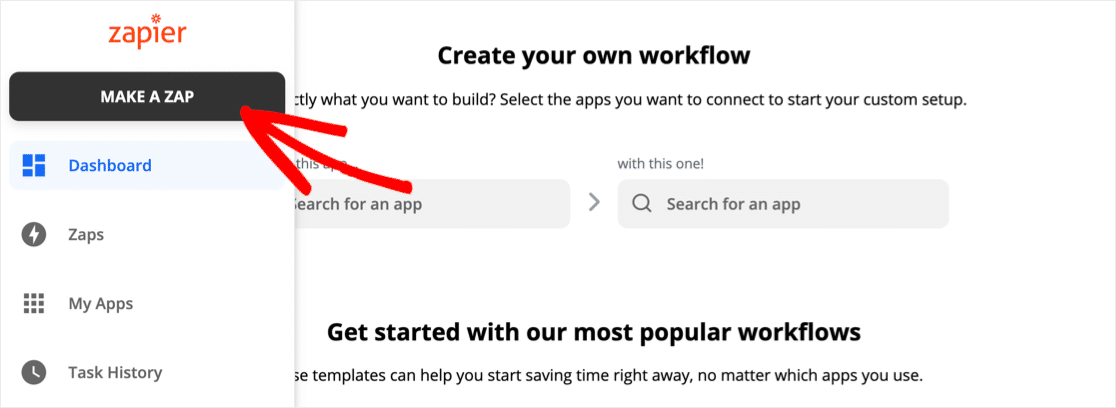
앱 및 이벤트 선택 에서 WPForms를 검색하고 아이콘을 클릭합니다. 그런 다음 계속 을 클릭합니다.

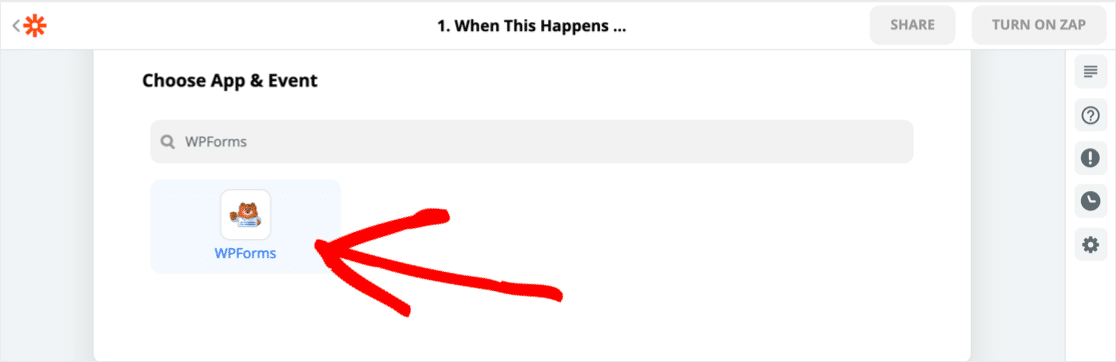
그런 다음 WPForms에 로그인을 클릭합니다.
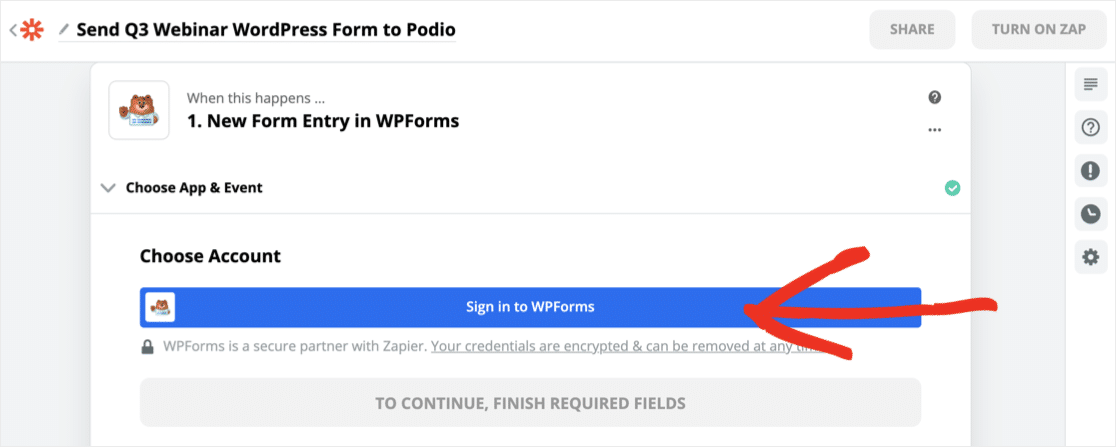
이제 WPForms API 키를 가져오려면 WordPress 대시보드로 다시 전환해야 합니다. WPForms » 설정 » 통합 에서 찾을 수 있습니다.
Zapier 아이콘을 클릭하여 키를 표시합니다.
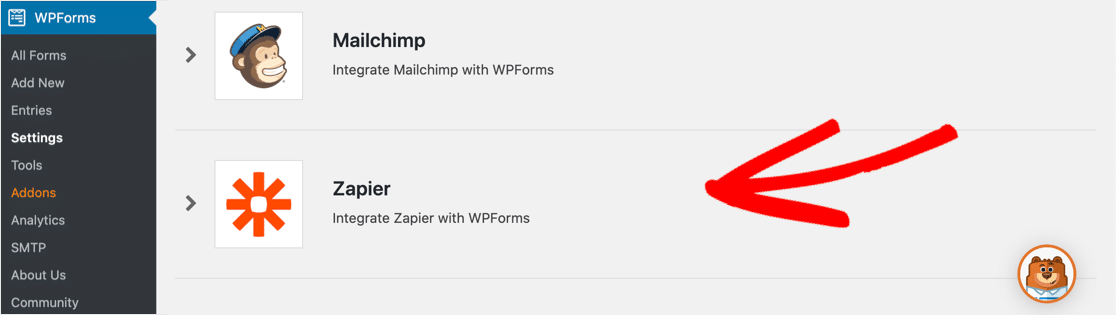
Zapier로 다시 전환하고 API 키를 복사하여 연결 창에 붙여넣습니다. 또한 아래에 URL을 입력해야 합니다.
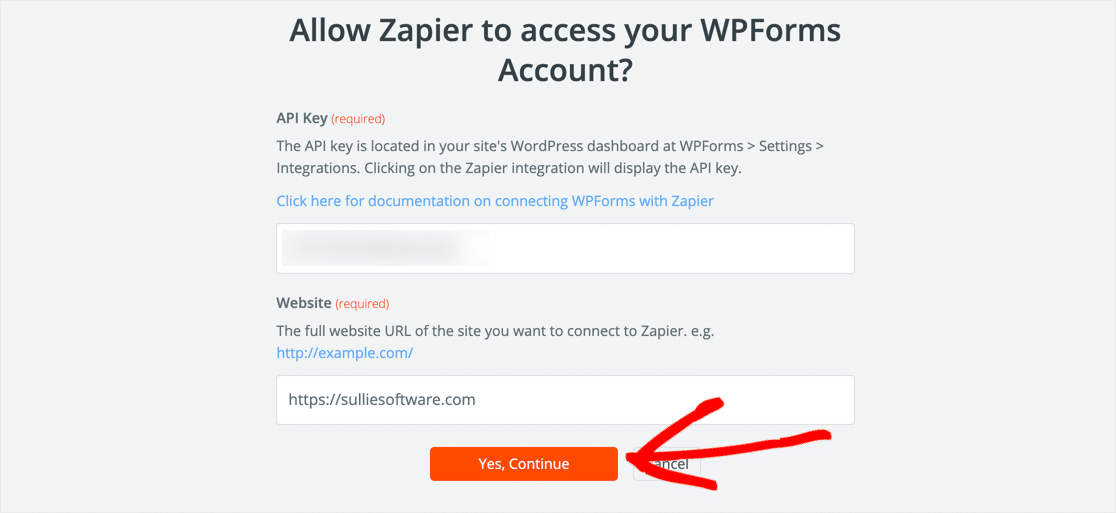
예, 계속 을 클릭하여 연결합니다. 그런 다음 테스트 트리거 를 클릭합니다.
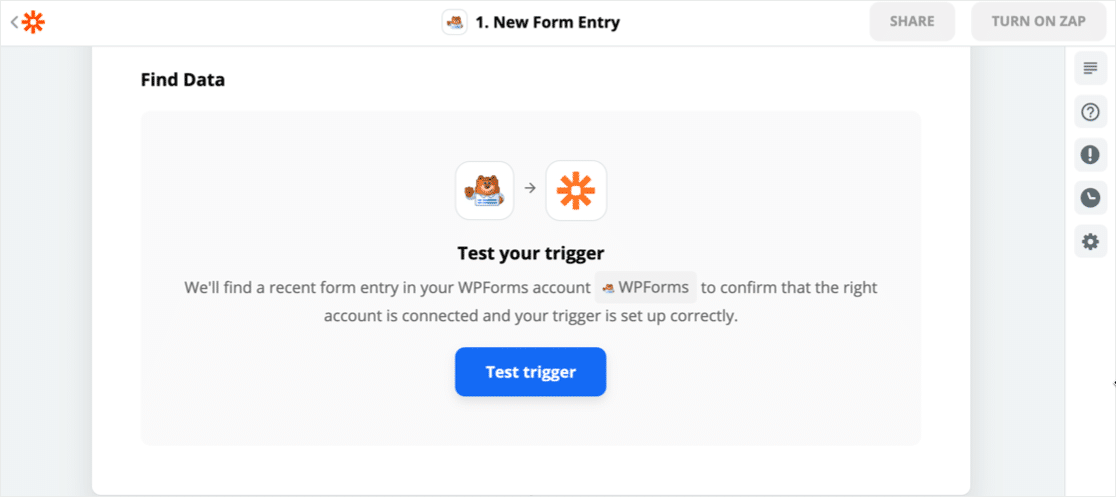
Zapier는 WPForms에 연결하고 웹사이트의 모든 양식 목록을 가져옵니다. 양식 항목 사용자 정의 아래에서 WordPress에서 만든 Podio 양식을 클릭합니다.
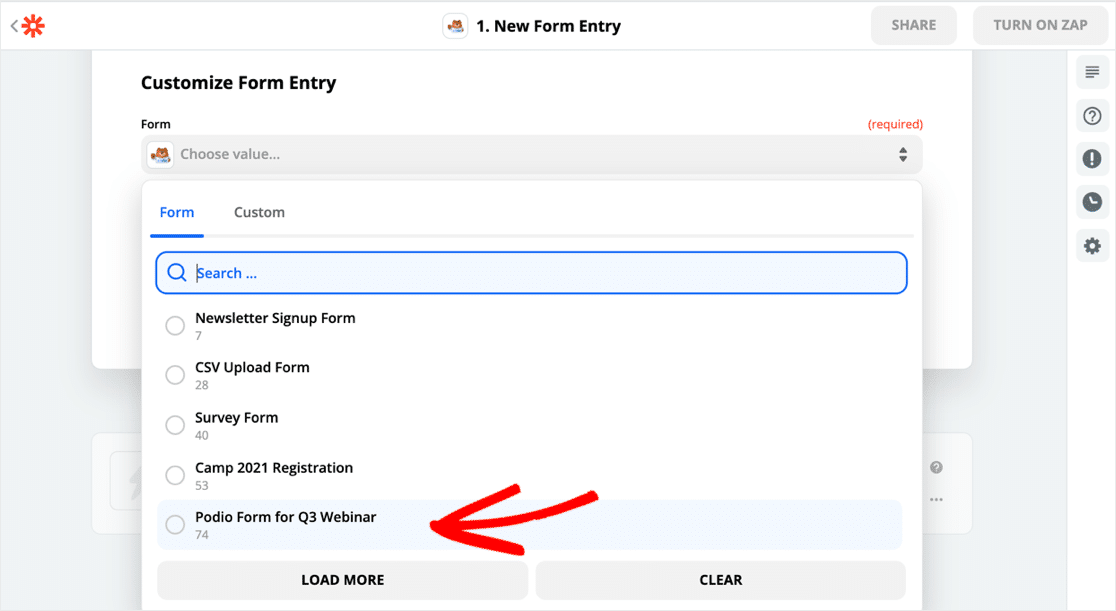
모든 것이 효과가 있었습니다. 다음은 Zapier의 테스트 양식 데이터입니다.
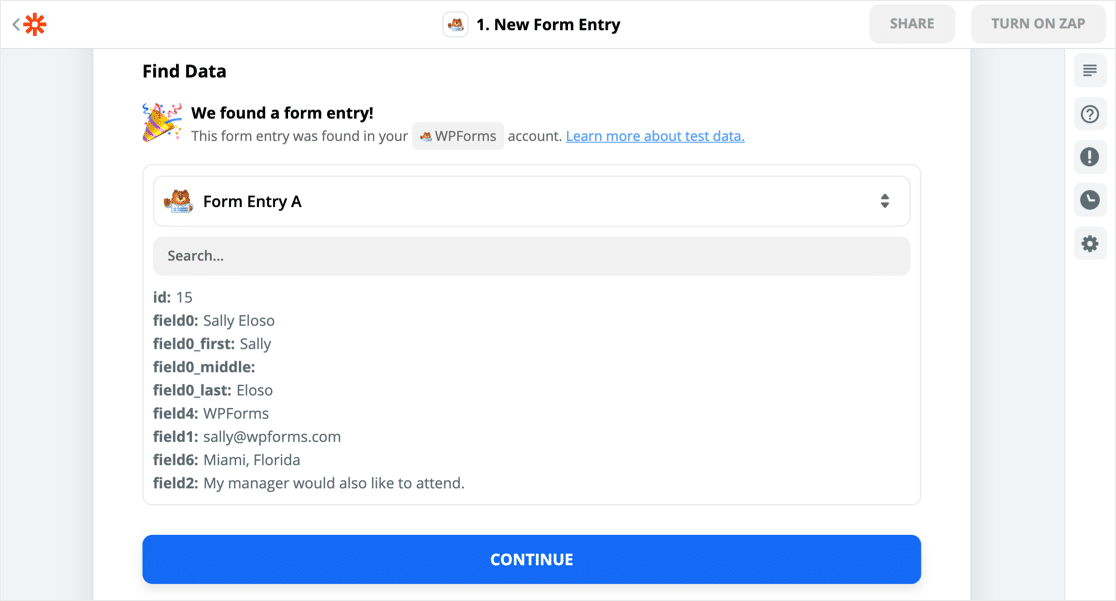
이것이 연결 준비의 첫 번째 부분입니다. 이제 Podio를 Zapier에 연결해야 합니다.
5단계: Podio를 Zapier에 연결
시작하려면 Podio를 검색하고 아이콘을 클릭하세요.
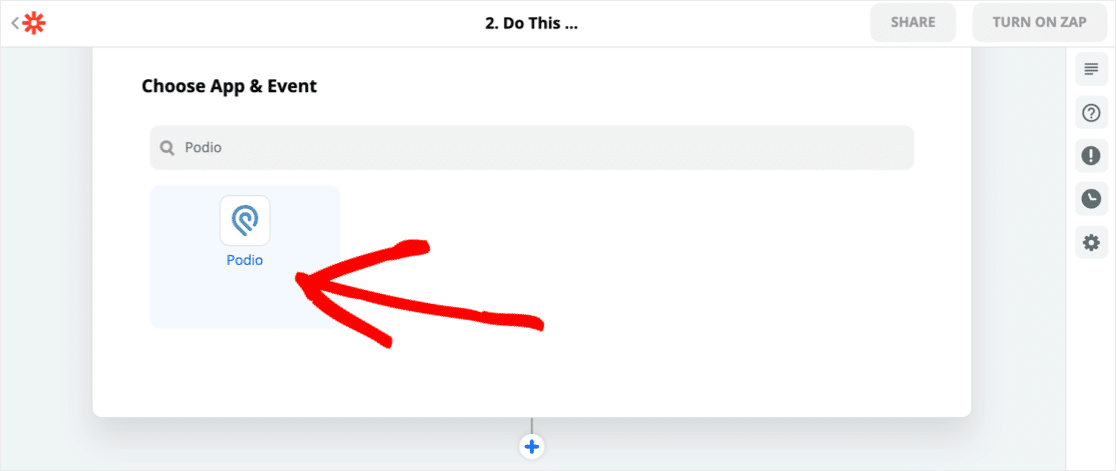
다음으로 Zapier가 무엇을 하고 싶은지 묻습니다. WordPress Podio 통합이 수행할 작업에 따라 선택할 수 있는 여러 옵션이 있습니다.
양식 항목을 생성해야 하므로 Create Item 을 클릭하겠습니다.
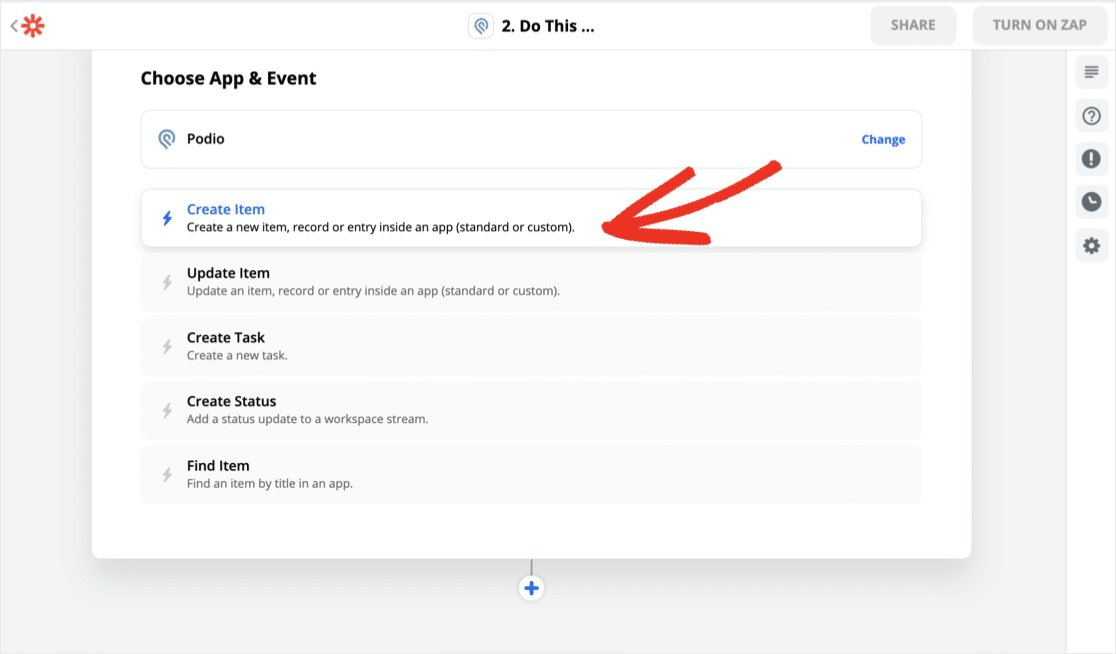
이제 Podio 계정에 연결하십시오. 이미 Podio에 로그인한 경우 녹색 액세스 권한 부여 버튼을 클릭하기만 하면 됩니다.
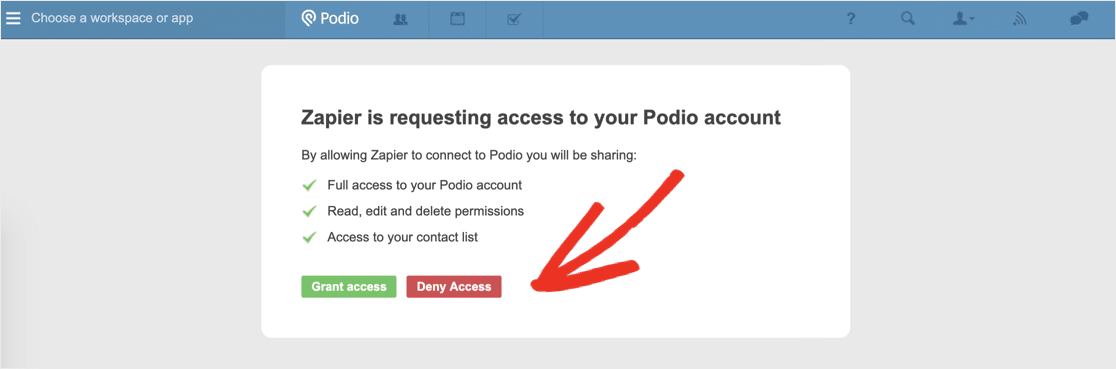
항목 사용자 정의 섹션은 정말 중요한 부분입니다. 여기에서 WPForms 필드를 Podio의 필드와 일치시킵니다.
여기서 Organization , Workspace 및 Application 이 모두 매핑된 것을 볼 수 있습니다. 이것은 웹 양식이 Podio에서 어디에 있는지 Zapier에 알려줍니다.
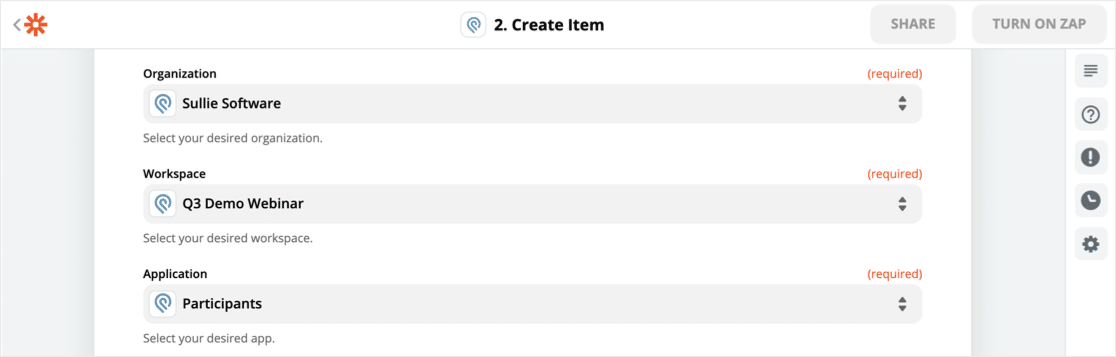
계속해서 WordPress 웨비나 양식의 양식 필드를 Podio 앱의 웹 양식에 매핑하십시오.
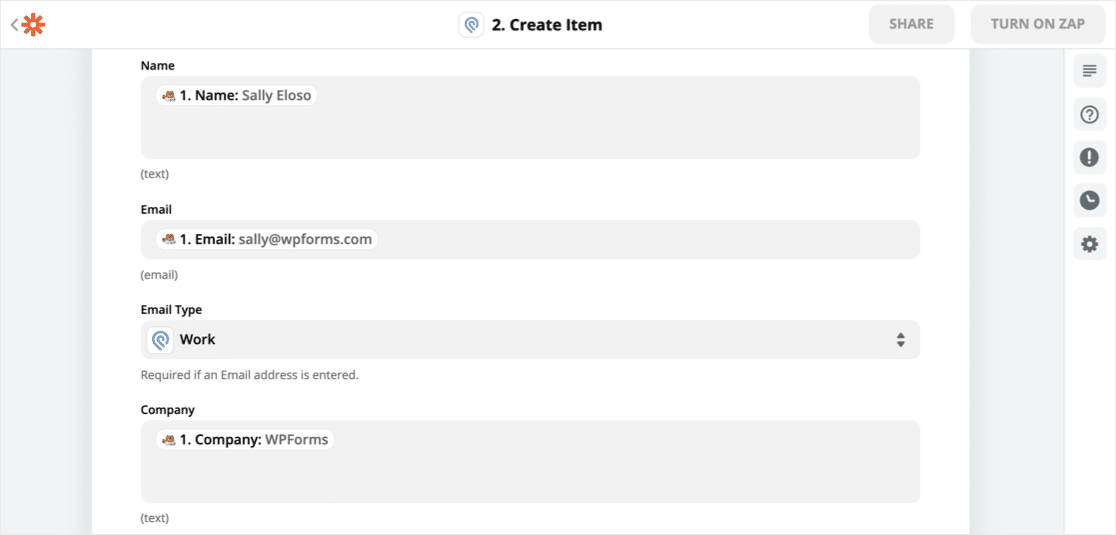
이벤트에 대해 다른 양식이 있는 경우 방문자가 등록한 양식을 추적할 수 있습니다. 이를 캡처하기 위해 WPForms 양식 ID를 Registered From 필드에 매핑했습니다.
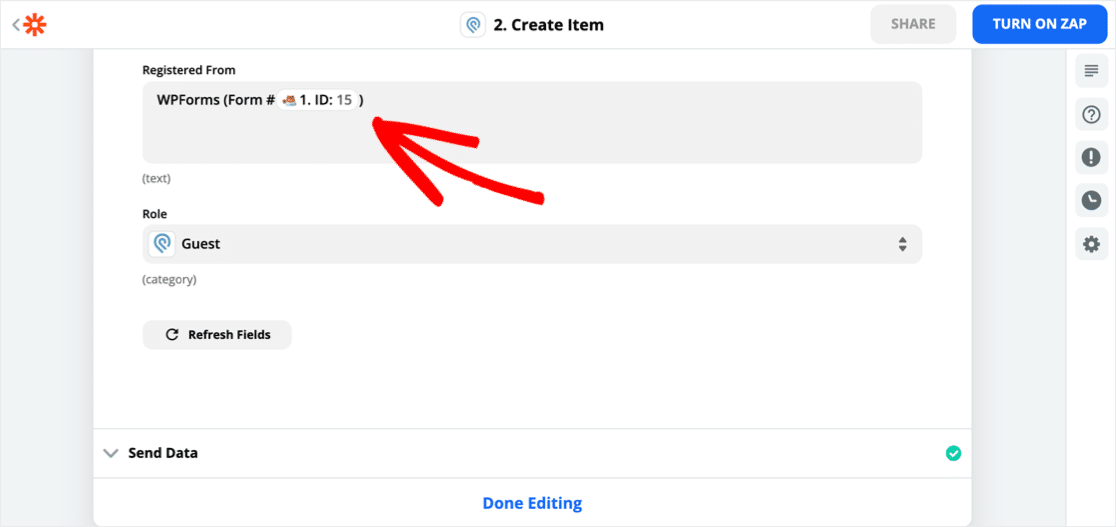
6단계: WordPress Podio 통합 테스트
이제 마지막 단계입니다. Zapier는 새 통합을 사용하여 WordPress에서 Zapier로 테스트 데이터를 보냅니다.
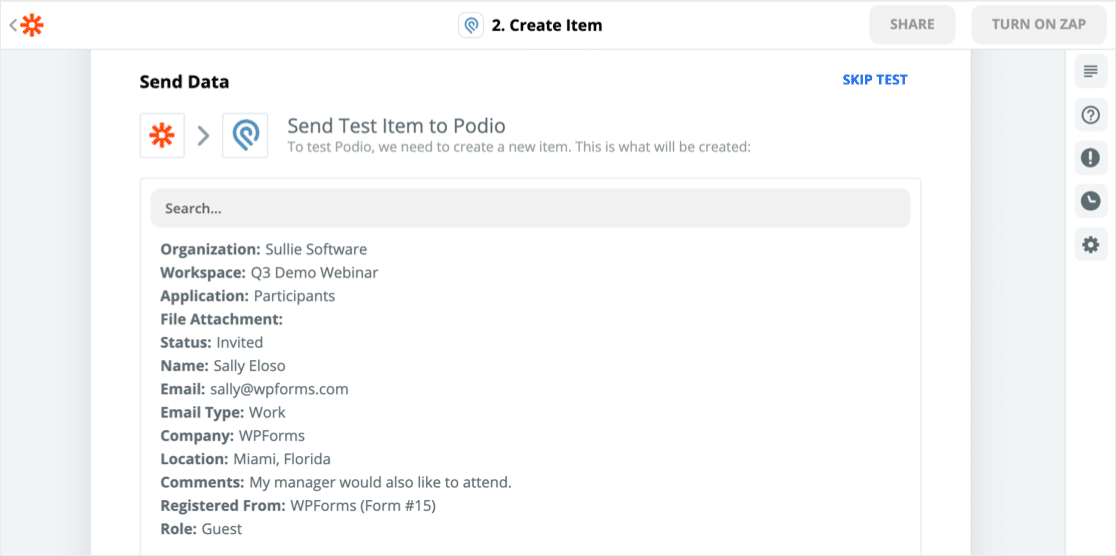
Podio로 전환하여 작동하는지 봅시다.
예! 다음은 WordPress에 제출된 것과 동일한 항목입니다.
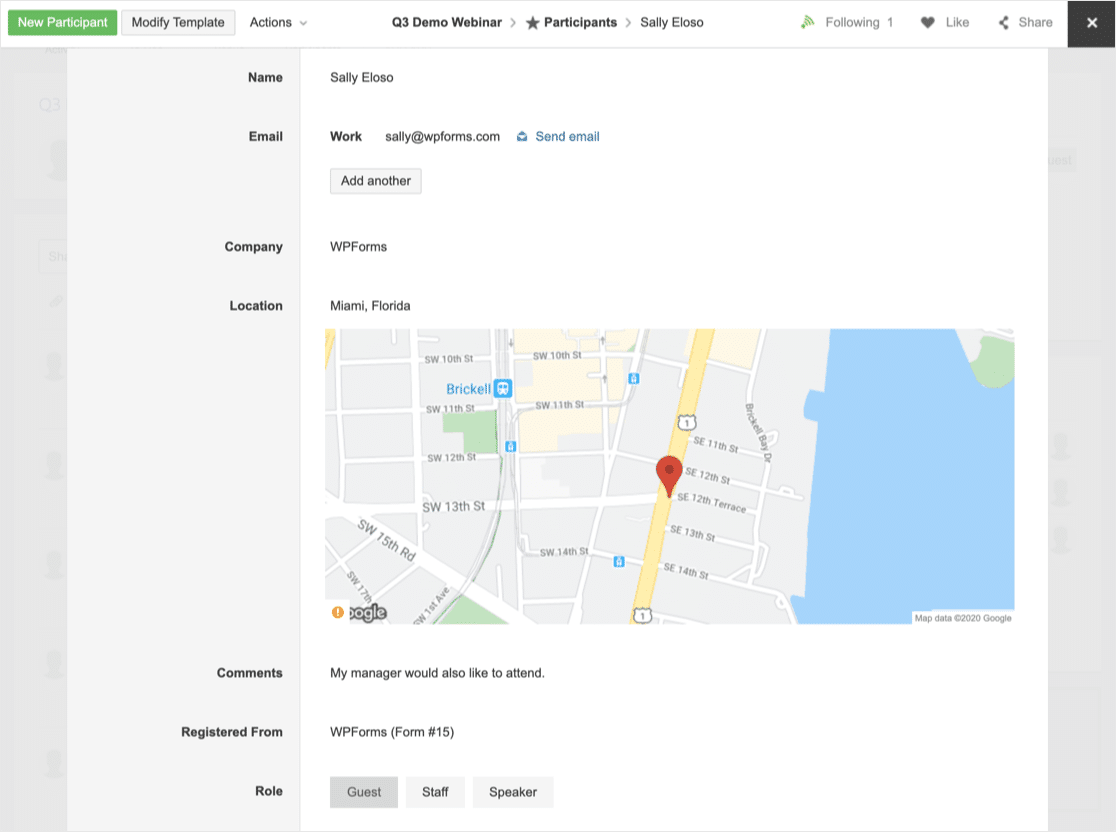
WordPress Podio 통합이 완벽하게 작동하는 것 같습니다.
완료하기 전에 Zapier에서 Zap을 켜는 것을 잊지 마십시오.
지금 WordPress Podio 양식 만들기
다음 단계: 양식 응답 기한 설정
WordPress Podio 통합이 얼마나 쉬운지 보여주었습니다. 이 방법을 사용하여 웹사이트의 모든 양식에서 Podio로 데이터를 보낼 수 있습니다.
특정 날짜에 양식을 자동으로 닫고 싶다면 이 가이드에서 양식의 자동 만료 날짜를 설정하세요.
비즈니스의 일부를 자동화하는 다른 방법을 찾고 있다면 이 기사에서 킬러 마케팅 자동화 도구에 대한 수많은 아이디어를 얻을 수 있습니다.
WordPress Podio 통합을 구축할 준비가 되셨습니까? 가장 쉬운 WordPress 양식 빌더 플러그인으로 오늘 시작하십시오. WPForms Pro에는 무료 웨비나 등록 양식이 포함되어 있으며 14일 환불 보장을 제공합니다.
이 기사가 도움이 되었다면 Facebook과 Twitter에서 더 많은 무료 WordPress 자습서 및 가이드를 팔로우하세요.
